
Sommario:
- Autore John Day [email protected].
- Public 2024-01-30 10:01.
- Ultima modifica 2025-01-23 14:49.


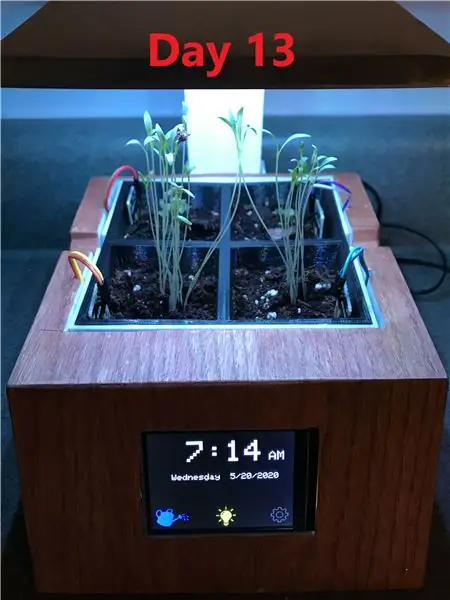
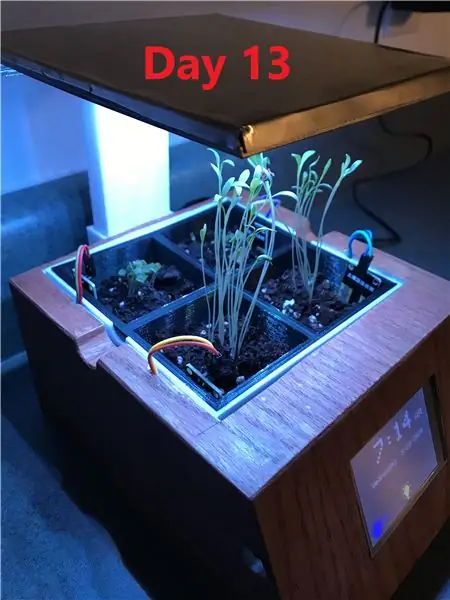
Progetti Fusion 360 »
In questo Instructable, ti mostrerò come ho realizzato il mio giardino di erbe da interni intelligente! Ho avuto un paio di ispirazioni per questo progetto, la prima è che ho avuto un certo interesse per i modelli di casa Aerogarden. Inoltre, avevo un Arduino Mega inutilizzato con uno schermo touchscreen TFT che era rimasto nel mio cestino dell'elettronica per anni. Ho pensato perché non provare a creare il mio Aerogarden come un orto usando un Arduino con un po' di questo tempo extra che ho durante la quarantena! Ho finito per fare un piccolo extra con il progetto in quanto ho aggiunto sensori di umidità a ciascuna aliquota del terreno, ma finora si è dimostrato utile. Tutto sommato, non potrei essere più felice di come è andato tutto!
Ho appena terminato questo progetto e ho piantato del basilico e dei semi di erba cipollina il 5/7/2020. Questo Instructable è pubblicato il 5/11/2020. Spero che le piante inizieranno a germogliare la prossima settimana e non mancherò di aggiornare questo Instructable con le foto della crescita dei progressi
Ecco una rapida carrellata di alcune delle caratteristiche del mio giardino di erbe indoor intelligente:
- Display touch screen che visualizza l'ora, il giorno della settimana e la data.
- Quattro aliquote da 2,35 "x 2,35" x 2,33 "per piantare erbe. Il vassoio per aliquote è inserito in una bacinella che raccoglie l'eventuale drenaggio dell'acqua e si isola dall'elettronica.
- Impostazione LED che consente all'utente di impostare il tempo e la durata di "accensione" desiderati. Inoltre, l'utente può disabilitare l'accensione dei LED se lo desidera.
- Pagina del sensore di umidità che indica quale delle 4 aliquote di erbe deve essere annaffiata.
- Luce di crescita regolabile che offre all'utente circa 6-8 pollici in più di altezza una volta che le piante iniziano a crescere.
Se sei interessato a vedere come ho realizzato questo progetto o vuoi realizzarne uno per te, seguimi!
Forniture
Elettronica:
- Arduino Mega 2560
- Schermo touchscreen TFT da 2,8"
- 4x sensori di umidità del suolo
- 3x MOSFET a canale N P30N06LE
- 1x modulo RTC DS3231
- Striscia luminosa a LED
- Alimentazione 5V 2A
- Batteria a celle CR1220 3V
- 3 resistori da 220 Ohm
- Perfboard
- Jack a canna CC
- Cablaggio
Fioriera da giardino di erbe:
- Filamento PLA per stampante 3D bianco e nero (se scegli di stampare la tua base)
- Impiallacciatura in legno di quercia rossa
- Lamiera sottile di alluminio (opzionale)
- Vernice spray metallizzata lucida e primer
- Finitura/Macchia legno
- Finitura in poliuretano monostrato
Prodotti del suolo/erbe:
- Semi di erbe aromatiche a scelta
- Miracolo crescere terriccio
Varie:
- Nastro elettrico/Nastro per pittori
- Pistola per colla a caldo
- Stampante 3D (opzionale)
- Coltello esatto
- Carta vetrata (~220 + grana)
- Saldatore + Saldatura
- Supercolla cianoacrilica
- Strumenti (Tagliafili, forbici, pinze ad ago)
Passaggio 1: configurazione dell'elettronica
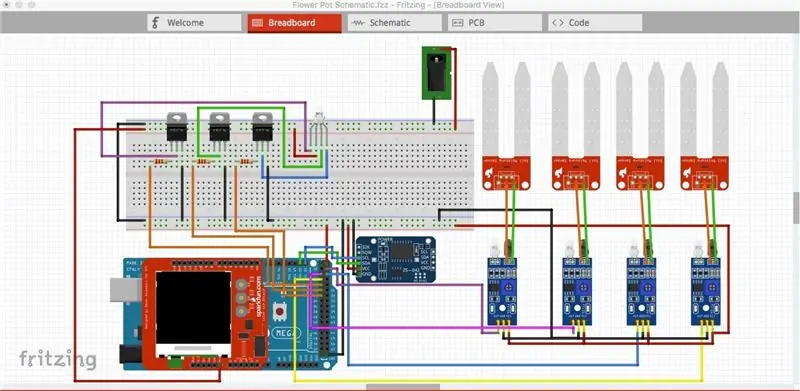
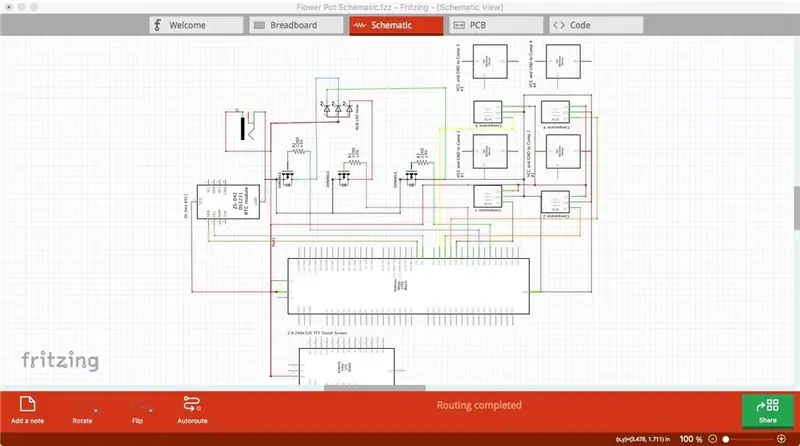
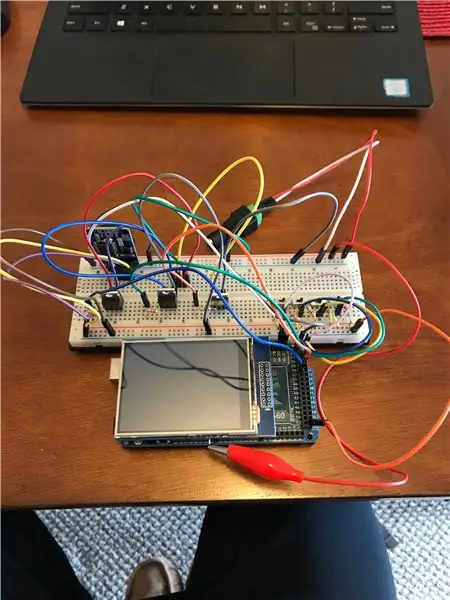
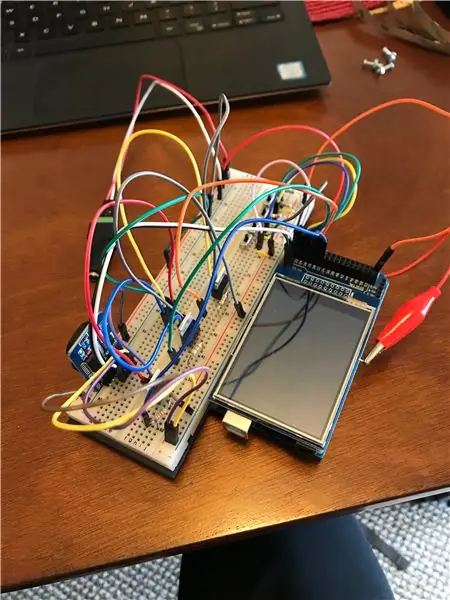
Ci sono essenzialmente 4 componenti principali per la parte elettronica del progetto con il cervello dei componenti che è un Arduino Mega 2560. 1) Lo shield TFT Touch Screen. 2) Il modulo orologio RTC. 3) I sensori del suolo. 4) I transistor MOSFET e la striscia LED. Ho utilizzato un Mega per questo progetto in quanto mi ha fornito pin aggiuntivi dopo aver posizionato lo schermo del touch screen sul Mega. Ci sono molti tutorial per ciascuno dei 4 componenti principali che ho elencato sopra per questo progetto e collegherò alcuni di quelli che ho usato oltre a fornire alcune informazioni aggiuntive che mi sono imbattuto lungo la strada.
Si prega di fare riferimento alla mia breadboard Fritzing e allo schema per il layout di base del circuito. NOTA: Fritzing non aveva l'esatto sensore del suolo che ho usato nel mio progetto. Quelle che ho usato sono arrivate anche con un circuito comparatore LM393 e ho cercato nel miglior modo possibile di replicare il cablaggio nelle immagini di Fritzing. Vedi sotto per ulteriori informazioni sul cablaggio esatto se è ancora confuso.
1) Arduino Mega e il touchscreen TFT da 2,8"
Link utili:
Tutorial Adafruit: Nozioni di base sulla connessione dello shield, sull'installazione delle librerie appropriate e sull'esecuzione di codici di esempio.
Credo di aver acquistato il mio schermo touchscreen da Adafruit e di aver sicuramente utilizzato il loro tutorial come aiuto per la configurazione iniziale e l'esecuzione dei codici di esempio. Oltre a collegare lo schermo in modo appropriato, non c'è molto altro da fare fino alla parte di codifica nel passaggio successivo. L'unico passaggio importante, tuttavia, è ritagliare il pin Vin sullo shield che si collega al pin Vin di Arduino. Ritagliare questo pin ti consente di avere accesso al pin per fornire l'alimentazione ad arduino da un alimentatore esterno, quindi assicurati di farlo.
2) Il modulo orologio RTC
Link utili:
Tutorial Adafruit: breakout board diverso da quello che ho usato nel mio progetto ma stesso chip DS3231.
Anche il collegamento del modulo dell'orologio in tempo reale al Mega è semplice. Tutto ciò di cui hai bisogno sono connessioni 5V, GND, SDA e SCL. Per il mio progetto, ho collegato SDA e SCL dall'orologio ai pin 20 e 21 rispettivamente sul Mega. Ho anche usato il tutorial di Adafruit sull'inizializzazione dell'orologio, ma ne parleremo più avanti nel passaggio successivo. Per ora basta completare il cablaggio come illustrato.
3) I sensori del suolo
Link utili:
Tutorial Instructables: l'utente mdabusaayed ha un tutorial fantastico e semplice su come utilizzare questi sensori!
In realtà ho ordinato questi sensori dopo aver avviato la parte elettronica del progetto. Al posto di questi sensori durante i test iniziali, ho usato normali interruttori come ingressi digitali, motivo per cui sono presenti nel mio primo circuito breadboard. Come note dell'utente mdabusaayed, questi sensori del suolo possono essere utilizzati come ingressi digitali O ingressi analogici. Poiché volevo solo che questi sensori mi dicessero se il terreno era asciutto o meno, ho utilizzato solo i loro pin di uscita digitale. Ognuno ha bisogno di una connessione pin 5v e GND e ho usato i pin 23-26 sul Mega per collegare le loro uscite digitali
4) I transistor e la striscia LED RGB
Link utili:
Tutorial Arduino-LED Light Strip: questi collegamenti sono dello stesso Make Project che mostra come utilizzare MOSFET e pin di uscita digitale Arduino per pilotare e RGB LED Strip
Video della striscia luminosa Arduino-LED:
Ho preso una striscia LED RGB economica da FiveBelow che può essere alimentata da 5V. I pin di uscita digitale di Arduino non possono fornire abbastanza corrente per la striscia che è dove entrano in gioco i MOSFET. Il tutorial collegato spiega il circuito in modo molto più dettagliato di quello che posso, quindi dai un'occhiata se sei interessato al motivo per cui l'ho fatto. Segui il cablaggio nel mio schema elettrico per collegare la striscia e i MOSFET all'arduino. Dichiarazione di non responsabilità: ora mi rendo conto che ci sono un sacco di ricerche su LED specifici per la coltivazione di piante con quantità X di potenza a frequenze Y. Dubito fortemente che la mia striscia economica da $ 5 soddisfi gran parte di questi criteri, ma ho pensato che un po' di luce sia meglio di niente e sto incrociando le dita che otterrò un po' di crescita di erbe qui nelle prossime settimane: p Come menzionato nell'introduzione, continuerò ad aggiornare questo Instructable se dovessi aver bisogno di utilizzare una luce/striscia LED più robusta.
Passaggio 2: programma Arduino
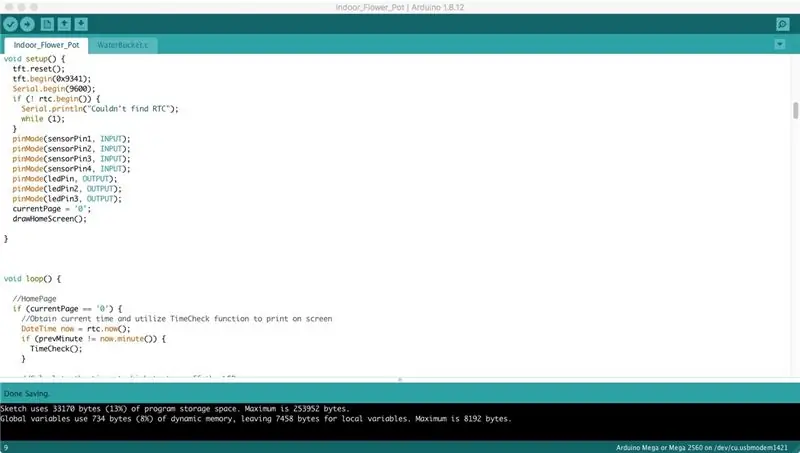
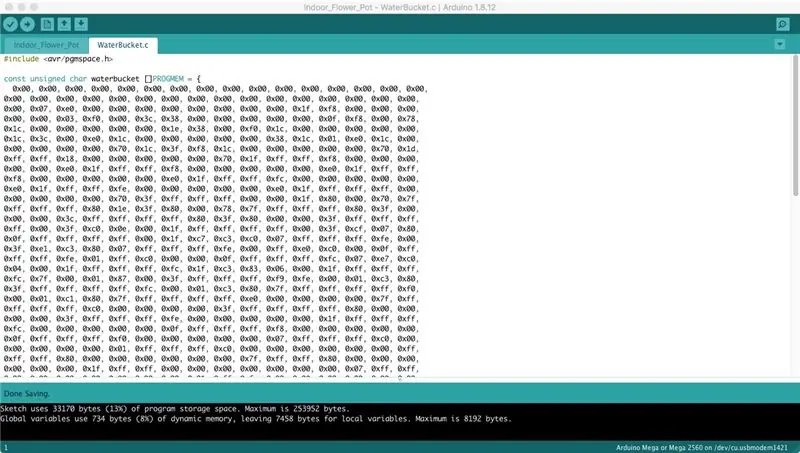
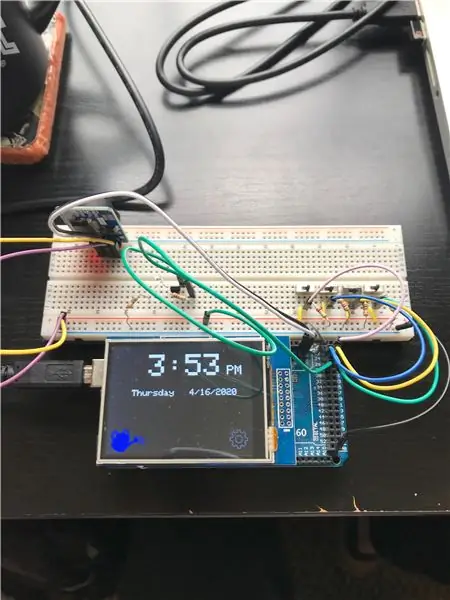
Durante la creazione del mio programma, avevo in mente alcuni obiettivi con ciò che volevo che realizzasse. Innanzitutto, volevo che il touch screen mostrasse l'ora e la data correnti. In secondo luogo, volevo alcune immagini funzionali sullo schermo che l'utente potesse identificare e premere per portarle a schermate diverse con opzioni aggiuntive (annaffiatoio alla pagina del sensore di umidità e le impostazioni alla pagina delle impostazioni del LED). Infine, volevo un'immagine sullo schermo per dire all'utente se le luci LED erano accese o meno (indicate dalla lampadina).
Il codice è un po' lungo, quindi non andrò riga per riga, ma piuttosto evidenzierò le caratteristiche generali di ciò che fa il codice. Potrebbe non essere perfetto, ma realizza ciò che voglio che realizzi. Sentiti libero di scaricare e modificare il mio codice come desideri! Ci sono stati alcuni fantastici video di Youtube che mi hanno aiutato quando si è trattato di scrivere il codice: How to Mechatronics e educ8s.tv ha avuto un paio di fantastici tutorial. Voglio menzionare che le immagini del secchio per l'irrigazione, della lampadina e del logo dell'impostazione sono state stampate sullo schermo dai loro valori bitmap. Image2cpp è un ottimo strumento che ho usato che converte automaticamente le immagini in bitmap.
Se non sei interessato al mio processo di pensiero per il codice, ignora ciò che è sotto e scarica il mio programma.ino e il file.c. Assicurati di inserirli entrambi nella stessa cartella. Collega il tuo Mega al computer tramite la porta USB e utilizzando l'IDE Arduino, carica il programma sul tuo Mega!
Punti salienti del codice Indoor_Flower_Pot.ino
Iniziale
- Includi le librerie Adafruit (GFX, TFTLCD, TouchScreen.h, RTClib.h)
- Definire pin/variabili del touchscreen (molto di questo l'ho copiato e incollato dal codice di esempio di Adafruit sul touchscreen TFT
- Definire le variabili utilizzate in tutto il programma
Configurazione nulla
- Connetti al touchscreen TFT
- Configurare i pin del sensore del suolo e i pin dei led utilizzando la funzione pinMode()
- Disegna la schermata iniziale (ho creato funzioni specifiche per il mio programma per disegnare ogni schermata. Puoi trovarle nella parte inferiore del mio programma dopo void loop())
Ciclo del Vuoto
- Disegna la schermata principale se è quella selezionata
- Controlla l'ora e aggiorna lo schermo se l'ora è cambiata
- Controllare l'ora e vedere se cade tra il LED "On Time" e il LED "Timer"
- In tal caso, accendi i LED e disegna la lampadina sullo schermo
- In caso contrario, spegni i LED e rimuovi la lampadina dallo schermo
- Disegna la pagina del sensore di umidità se è selezionato il secchio dell'acqua
- Leggere gli input del sensore del suolo e compilare il cerchio corrispondente se il terreno è asciutto
- Se il terreno è ancora umido, mantenere il cerchio vuoto
- Disegna la pagina delle impostazioni del LED se l'immagine delle impostazioni è selezionata
- Leggere e memorizzare l'orario di accensione, AM o PM e il timer.
- Se è selezionato LED OFF, mantenere i LED spenti indipendentemente dal tempo di accensione o dal timer
Passaggio 3: progettazione dell'orto e stampa 3D
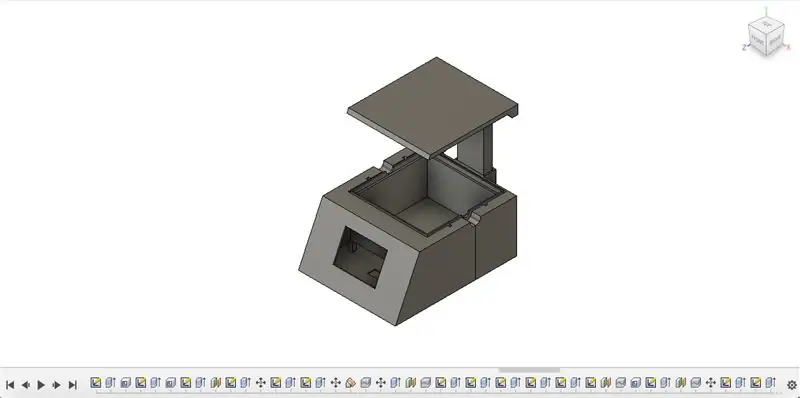
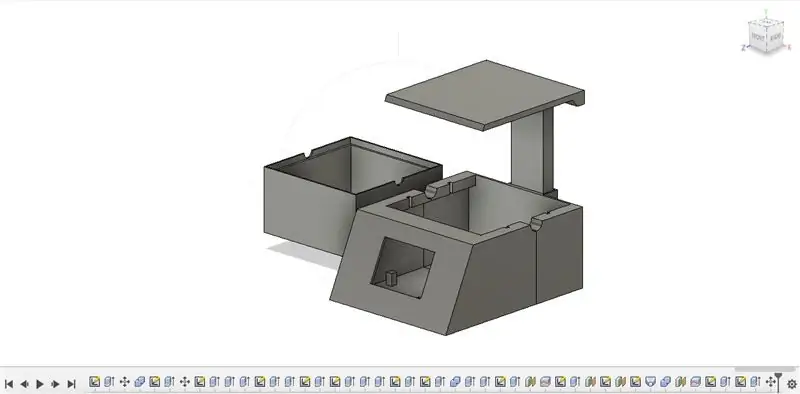
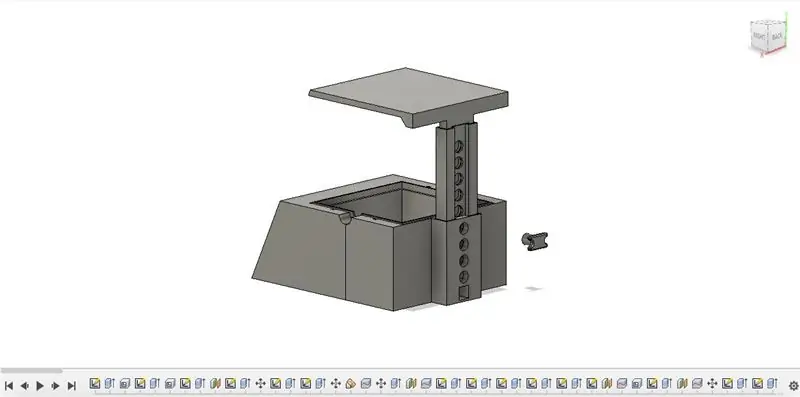
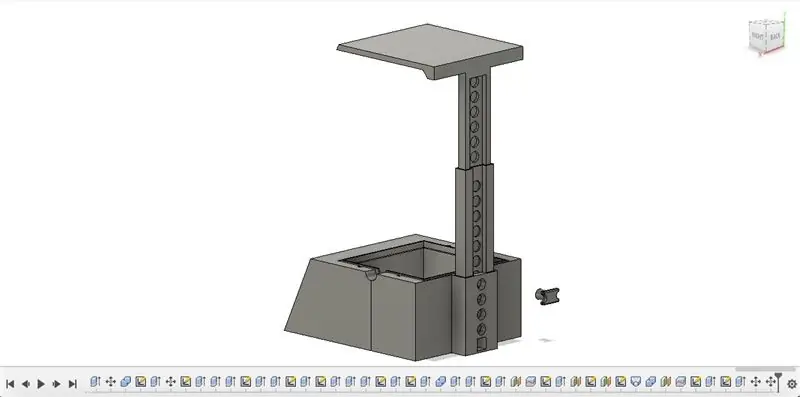
Sapevo prima di progettare il Giardino delle Erbe che volevo avvolgere la base con Veneer. Per questo motivo, avevo bisogno di creare un design un po' quadrato con angoli acuti piuttosto che un design più arrotondato poiché l'impiallacciatura probabilmente non aderiva bene a qualcosa di più ellittico. Un'altra caratteristica che volevo era un albero regolabile per i LED per accogliere la crescita delle piante. Inoltre, avevo bisogno di spazio per ospitare il touchscreen/elettronica e un bacino separato per piante che contenesse l'acqua e la isolasse dall'elettronica. Infine, ho creato il mio inserto per vassoio per le erbe che aveva 4 aliquote separate e si adattava perfettamente alla bacinella. Sono contento di come è venuto il design! Ho usato Fusion 360 per questo progetto e ho incluso i miei file.stl e.gcode per tutto, quindi sentiti libero di scaricare, modificare e stampare!
La base della fioriera era troppo grande per entrare nella mia stampante, quindi ho dovuto stamparla in due parti. Ho stampato tutto in filamento PLA bianco ad eccezione dell'inserto del vassoio che ho stampato in nero. Ho usato Cura come software di slicing e i miei dettagli di stampa sono riportati di seguito. Fammi sapere se desideri vedere più immagini di ogni parte nel software di affettatura.
Dettagli del software di affettatura:
- La mia stampante: Maker Select Printer V2 - Ugello: 0,4 mm - Filamento: filamento PLA bianco e nero 1,75 mm - Temp di stampa/Temperatura piastra di costruzione: 210C / 60C- Velocità di stampa: 60 mm/s- Riempimento: 25%- Abilita supporto: Sì, ovunque- Adesione piastra di costruzione: 3 mm Brim
Passaggio 4: finire il giardino delle erbe
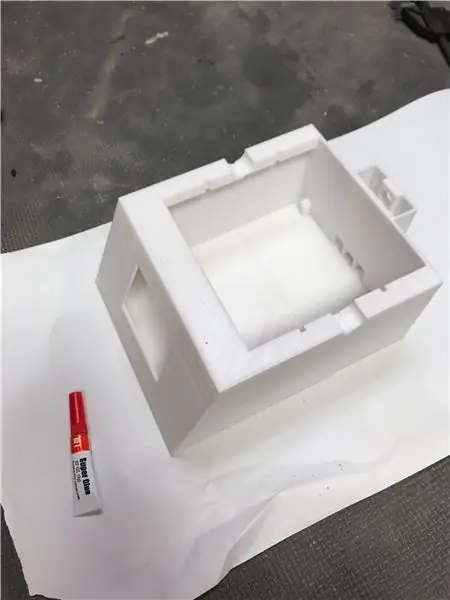
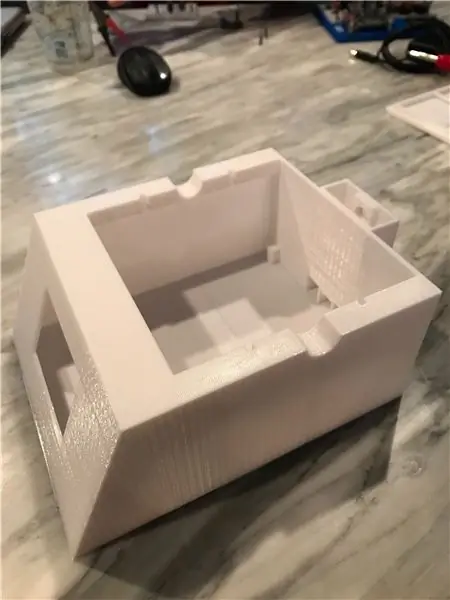

Poiché la base dell'orto è stampata in due parti, il primo passo è stato incollarle insieme utilizzando una rapida supercolla cianoacrilica. Le immagini evidenziano alcuni dei passaggi più importanti e li elencherò di seguito in base alla parte.
Base del giardino delle erbe:
Dopo aver incollato le due parti, ho preso della carta vetrata a grana media e ho irruvidito un po' la base. Ho quindi steso la mia impiallacciatura e ho tracciato tutti e 4 i lati della base e la parte superiore sull'impiallacciatura. Non volevo impiallacciare l'albero, quindi l'ho tenuto nudo. Ho usato un taglierino per tagliare l'impiallacciatura. Prestare attenzione quando si traccia e si taglia l'impiallacciatura per assicurarsi che la venatura del legno sia nella direzione corretta dopo l'incollaggio. Alla fine ho fatto questo errore, ma fortunatamente era sul retro ed è difficile da dire. Ho quindi applicato una piccola quantità di colla sull'impiallacciatura, sufficiente a coprire l'intera superficie, e l'ho fatta aderire alla base del giardino delle erbe. Ho fatto due lati alla volta in modo da poter aggiungere pesi/morsetti.
Una volta che tutta l'impiallacciatura è stata incollata e asciugata, ho preso della carta vetrata a grana 220 e ho levigato manualmente la base. Dovrai essere attento e paziente qui in modo da non prendere accidentalmente un angolo ruvido della tua impiallacciatura e strapparlo via. La parte della pazienza è importante in quanto ci vorrà del tempo per arrotondare i bordi e rendere tutto liscio. Alla fine ho usato una piccola quantità di stucco per legno per alcune delle crepe più grandi che non potevo arrotondare durante la levigatura.
Dopo che la levigatura è stata completata, ho usato un paio di mani di finitura per legno Minwax e ho seguito le loro istruzioni durante l'applicazione. Dopo aver lasciato riposare per circa 24 ore, ho applicato una mano di poliuretano alla base per dargli una bella lucentezza liscia!
Vaso per fioriera:
Questo passaggio probabilmente non è necessario, ma ero paranoico per l'acqua che potrebbe fuoriuscire sull'elettronica. Anche se dubito che molta acqua verrà scaricata dall'inserto del vassoio nel bacino, ho comunque aggiunto una piccola quantità di silicone agli angoli del bacino.
Supporto per luci a LED
Volevo dipingere la parte superiore del supporto luminoso con una lucentezza metallica per dargli una sensazione di luce da vivaio. L'ho fatto nastrando l'albero di supporto con del nastro adesivo e poi applicando uno strato di primer sull'area esposta. Una volta asciutto, ho seguito con due mani di vernice spray lucida metallizzata. Stranamente, ho trovato un sottile pezzo di lamiera nella mia area di lavoro dopo aver dipinto il pezzo e ho pensato che sarebbe sembrato ancora più realistico e migliore della vernice spray. Ho tracciato l'area della parte superiore del supporto leggero, ho ritagliato il metallo e ho usato una morsa per piegare il metallo. L'ho poi incollato sopra. Ho usato lana d'acciaio per pulire il metallo e dargli una bella lucentezza.
Passaggio 5: finalizzazione dell'elettronica e del cablaggio
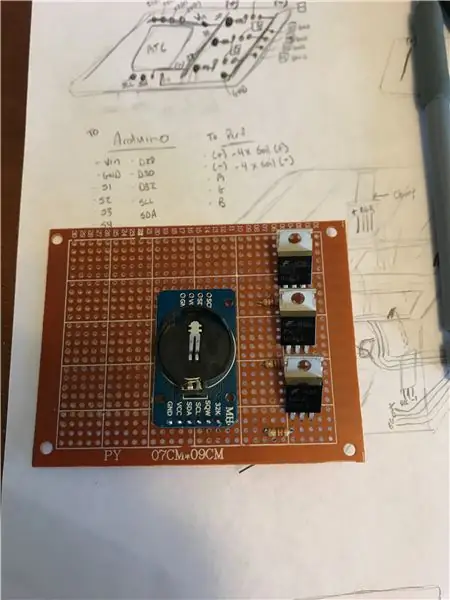


Ora che la base del giardino delle erbe era finita e il supporto della luce a LED era stato dipinto, il passo finale era completare il cablaggio e aggiungere tutti i componenti! Elencherò di nuovo ogni passaggio importante di seguito. Ho scoperto che un sacco di filo e colla a caldo era il mio migliore amico.
Tavola:
Ho preso una piccola perfboard e ho disposto i MOSFET, il modulo RTC e i resistori su di essa per ottenere una dimensione approssimativa. Poi l'ho tagliato e ho iniziato a saldare i componenti. Puoi davvero progettare la tua perfboard come preferisci. Vedrai sulla mia perfboard che avevo una linea principale (+5V) e una linea principale (GND). Renditi conto che alla fine la tua perfboard sembrerà una brutta giornata con i fili che vanno ovunque. Questo perché avrai bisogno di 7 fili che vanno al tuo arduino (SDA, SCL dal modulo RTC, Vin, GND e i 3 pin digitali collegati al tuo resistore/pin base sui MOSFET). Avrai anche bisogno di un ulteriore 8 fili provenienti da esso ai sensori di umidità (4 fili positivi che vanno a ciascun pin 5v del sensore del suolo e 4 fili di terra che vanno a ciascun pin di terra del sensore del suolo).
Striscia luminosa a LED su supporto leggero:
Dopo aver svelato il LED, ho scoperto che 2 sezioni della striscia potevano adattarsi alla lunghezza del supporto prima di doverlo tagliare. Una volta che ho avuto tutte le strisce, ho usato la colla a caldo per incollarle in posizione lasciando un po' di spazio tra ogni striscia. Ho quindi utilizzato un cavo flessibile calibro 28 per saldare e collegare ciascuno (+)-(+), B-B, R-R e G-G ai rispettivi pad. Una volta terminato, ho testato la striscia per assicurarmi che tutti i pad fossero saldati correttamente prima di far passare il filo attraverso l'albero di supporto.
Assemblea finale:
Ho iniziato l'assemblaggio finale incollando a caldo il jack DC in posizione. Ho quindi alimentato 4 piccoli fili flessibili di calibro 28 dalla base, attraverso l'asta centrale e fino al supporto della luce. NOTA: è importante tagliare il filo a una lunghezza che raggiunga le luci anche quando l'asta centrale e la luce sono completamente sollevate. Ho quindi saldato ogni filo ai rispettivi pad sulla luce. Il filo (+) è stato collegato direttamente alla presa CC.
Dal terminale del jack (+) DC, ho collegato un filo e saldato l'altra estremità alla linea 5V sulla perfboard. Ho ripetuto quel processo dal terminale del jack (-) DC alla linea di terra.
Ho quindi usato una piccola quantità di colla a caldo e ho incollato il perfboard in posizione sul fondo della base dell'orto. Ho collegato i cavi appropriati all'arduino in base al mio schema e ho inserito il touchscreen attraverso la finestra sulla parte anteriore della base. A seconda di quanto è stretta la misura, potresti dover usare o meno un tocco di colla a caldo per sigillarlo in posizione.
Infine, ho incollato a caldo i quattro moduli del sensore del suolo in posizione sulle pareti laterali assicurandomi che ogni sensore fosse posizionato in modo appropriato per la lettura corrispondente sulla pagina del sensore di umidità del touchscreen. Dopodiché, ho collegato i quattro sensori del suolo, ho fatto passare i fili attraverso le piccole fessure e ho aggiunto la bacinella per le piante con il vassoio!
E così il cablaggio è finito!
Passaggio 6: suolo, semi e completamento



L'ultimo passo è ottenere del terriccio e dei semi a tua scelta! Ho riempito ogni aliquota dell'inserto del vassoio con terriccio fino a circa 0,5 pollici dall'alto. Ho creato piccole impronte al centro di ogni terreno, ho aggiunto alcuni semi a ciascuno e coperto con ~ 0,25 pollici di terreno.
Ho quindi aggiunto il vassoio al bacino della pianta e l'ho posizionato nella base del giardino delle erbe! Quando ho innaffiato, ho scoperto che il modo migliore per farlo è usare un bastoncino per tacchino e aggiungere acqua fino a quando il terreno non sembra umido. Posso quindi confermare che il terreno è sufficientemente annaffiato dopo aver atteso alcuni minuti e aver controllato la pagina del sensore di umidità. Se i cerchi non sono riempiti, ciò indica che le piante vengono annaffiate in modo appropriato!
Ora spero che le erbe crescano davvero:P Spero che ti sia piaciuto questo Instructable e non vedo l'ora di vedere se qualcuno di voi ne farà da soli. Felice realizzazione!


Secondo classificato all'Arduino Contest 2020
Consigliato:
Garduino – Il Giardino Intelligente con Arduino: 4 Passaggi (con Immagini)

Garduino – il giardino intelligente con Arduino: di questi tempi nessuno è innocente. C'è qualcuno che non ha ucciso accidentalmente una pianta??? È difficile mantenere in vita le tue piante. Compri una nuova pianta e, nel peggiore dei casi, ti dimentichi di annaffiarla. Nel migliore dei casi, ti ricordi che esiste, ma lo fai
Costruisci un mini sistema idroponico fai-da-te e un giardino di erbe idroponico fai-da-te con avvisi WiFi: 18 passaggi

Costruisci un mini sistema idroponico fai-da-te e un giardino di erbe idroponico fai-da-te con avvisi WiFi: in questo tutorial ti mostreremo come costruire un sistema #idroponico #fai-da-te. Questo sistema idroponico fai-da-te irrigherà con un ciclo di irrigazione idroponico personalizzato con 2 minuti di accensione e 4 minuti di spegnimento. Inoltre controllerà il livello dell'acqua del serbatoio. Questo sistema
Avvia la presentazione delle foto delle vacanze con un tocco di magia!: 9 passaggi (con immagini)

Lancia la tua presentazione di foto delle vacanze con un tocco di magia!: Nel corso degli anni, ho sviluppato l'abitudine di portare con me una piccola statuetta quando viaggio: spesso compro un piccolo artoy vuoto (come quello nella foto) e dipingo in modo che corrisponda alla bandiera e al tema del paese che sto visitando (in questo caso, la Sicilia). T
Irrigazione intelligente delle piante: 5 passaggi (con immagini)

Irrigazione intelligente delle piante: ciao! Usando questo progetto puoi innaffiare le tue piante automaticamente considerando la temperatura esterna, l'umidità e la luce. Inoltre puoi usarlo come stazione meteorologica domestica e controllare temperatura, umidità e luminosità dal tuo cellulare o computer ju
Giardino delle bottiglie elettrico (LED Grow Lights Mk 1.5): 7 passaggi

Electric Bottle Garden (LED Grow Lights Mk 1.5): Da bambino, io, mio fratello e mia madre facevamo giardini in bottiglia, l'idea era di piantare un carico di piante in una bottiglia solo attraverso il collo (pensa a quelle navi in una bottiglia). Comunque stavo pensando di costruire un aggiornamento a questo: https://www.instructabl
